编程新手必学:用C++高效实现RAW图像到RGB的转换技术
发布时间: 2024-12-25 02:37:04 阅读量: 6 订阅数: 4 


基于C++的RGB与YUV之间的相互转换设计与实现
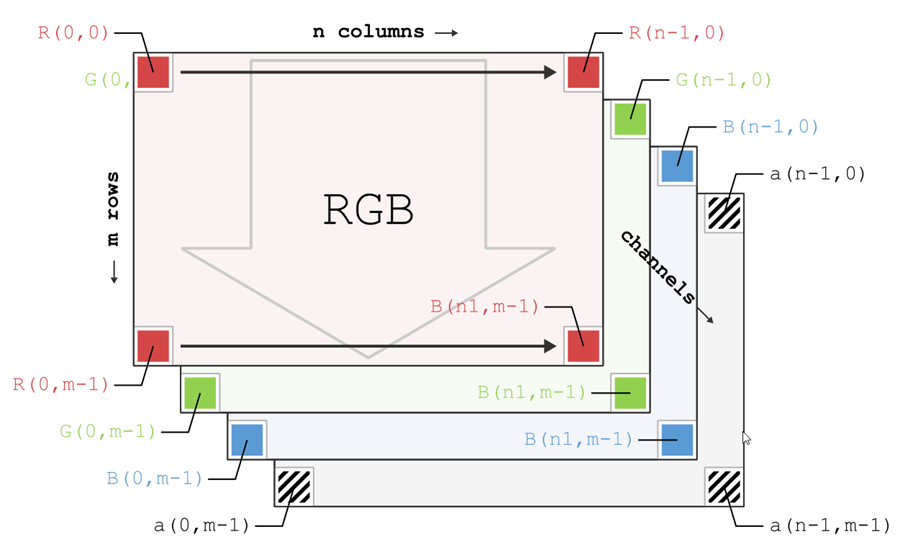
# 摘要
随着数字摄影技术的快速发展,C++语言因其高效性能而成为处理RAW图像格式的首选。本文首先介绍了RAW图像格式的基础知识和数据结构,随后探讨了C++中可用的图像处理库和工具。深入分析了RAW到RGB颜色空间转换的理论基础和实践案例,重点介绍了利用OpenCV库进行颜色转换的代码示例及优化技巧。最后,本文探讨了调试和性能优化的实战方法,为C++图像处理程序的开发提供了有价值的参考。通过这些内容,本文旨在为开发人员提供一个全面的指南,帮助他们理解和掌握在C++中处理RAW图像数据的关键技术和实践。
# 关键字
C++;RAW图像格式;图像处理库;颜色空间转换;性能优化;OpenCV
参考资源链接:[RAW到RGB采集程序的双线性插值与RGB传感器原理详解](https://wenku.csdn.net/doc/647002ef543f844488e1ca12?spm=1055.2635.3001.10343)
# 1. C++和RAW图像格式基础
## 1.1 C++在图像处理中的应用概述
C++是一种高性能的编程语言,它在图像处理领域中发挥着重要作用。其强大的操作符重载、内存管理和面向对象的特性使得C++成为了实现复杂图像处理算法的首选语言。C++能够高效地处理图像数据,这对于需要快速处理大量数据的RAW图像转换尤其重要。
## 1.2 RAW图像格式的重要性
RAW图像格式记录了从相机传感器上直接获取的原始数据,未经任何处理和压缩。这种格式保留了图像的全部细节和动态范围,为后期处理提供了广阔的空间。了解RAW图像的基础知识,是进行图像处理和优化的先决条件。
## 1.3 C++处理RAW图像的优势
使用C++处理RAW图像的优势在于其对系统资源的高效管理与控制,以及对复杂算法的直接操作能力。能够编写高性能的应用程序来读取、解析和转换RAW数据,以满足专业图像处理的需求。此外,C++允许开发者在处理图像数据时进行底层优化,从而在保持高图像质量的同时,提高处理速度。
通过本章,我们将为读者建立起C++处理RAW图像的基础知识框架,为后续深入理解和操作RAW图像数据奠定基础。
# 2. 理解RAW图像数据结构
理解RAW图像数据结构是进行图像处理和优化工作的前提,它涉及到图像从拍摄到存储的完整过程,以及在这一过程中数据如何被处理和组织。本章节将深入探讨RAW图像数据的组成,并对不同品牌相机生成的RAW格式差异进行对比分析。
## 2.1 RAW图像数据的组成
### 2.1.1 原始传感器数据的解读
RAW图像格式直接记录了相机感光元件所捕获的数据,未经压缩和加工。这一数据通常以二进制形式存储,包含了大量的图像信息。解析这一数据的关键在于理解感光元件的工作原理。
相机的感光元件,通常是CCD或CMOS,将入射光转换为电信号。这个电信号随后被模数转换器(ADC)转换为数字信号,形成RAW图像的原始数据。在C++中,我们可以使用专门的库如OpenCV来读取这些数据,并将其转换为可处理的格式。
```cpp
cv::Mat rawImage; // 假设rawImage为原始数据的矩阵表示形式
// ... 读取RAW数据的代码
```
### 2.1.2 RAW文件头信息的解析
RAW文件不仅包含原始传感器数据,还包含文件头信息,如相机设置、拍摄时间戳和元数据。这些信息对于图像后期处理至关重要,因为它们提供了图像拍摄时的场景信息。
解析RAW文件头信息通常涉及读取文件的二进制结构。大多数RAW格式文件遵循特定的结构,例如Canon的CR2和Nikon的NEF文件,它们都有自己的头信息结构。通过使用文件解析库,我们可以访问这些信息,如使用Exiv2库来读取和修改RAW文件中的元数据。
```cpp
Exiv2::Image::AutoPtr image = Exiv2::ImageFactory::open("rawImage.nef");
image->readMetadata();
Exiv2::ExifData exifData = image->exifData();
// ... 处理exifData
```
## 2.2 RAW图像格式的分类
### 2.2.1 不同品牌相机的RAW差异
不同的相机品牌会有不同的RAW格式,这主要是因为每个品牌的相机硬件不同,且他们有自己的图像处理算法和专利。例如,佳能、尼康、索尼、富士等都有自己的RAW文件格式。
了解这些不同格式间的差异,能帮助开发者编写出更具兼容性的图像处理软件。比如,佳能的RAW格式通常以CRW或CR2为扩展名,而尼康的则为NEF。此外,每种格式的文件头信息和压缩方式也可能不同。
### 2.2.2 常见RAW格式的对比分析
RAW格式不仅品牌间存在差异,甚至同一品牌的不同型号相机也可能存在区别。比如,尼康的NEF格式在D700和D810相机上可能在细节上有所不同。
对比分析这些RAW格式,我们可以更好地理解它们之间的共同点和差异点。这有助于我们开发出更为通用的图像处理工具。例如,我们可以使用第三方库如libraw来实现不同格式之间的数据读取和处理。
```cpp
LibRaw rawProcessor;
rawProcessor.open_file("rawImage.dng"); // DNG为Adobe定义的通用RAW格式
rawProcessor.unpack();
```
通过比较不同相机品牌和型号所生成的RAW文件,我们可以对它们的文件头、压缩算法、以及存储图像元数据的方式有更深入的了解。这将是我们后续进行图像处理和优化的基础。
在理解RAW图像数据结构时,我们需要熟悉传感器数据和文件头信息的解析,并且区分不同品牌和型号相机产生的格式差异。以上内容是RAW图像数据结构的初级入门,下一章节我们将深入到C++中进行图像处理的库和工具选择与安装。
# 3. C++中的图像处理库和工具
## 3.1 图像处理库的选择和安装
### 3.1.1 OpenCV库的特点和安装
OpenCV(Open Source Computer Vision Library)是一个开源的计算机视觉和机器学习软件库。它由一系列C函数和C++类构成,实现了多种通用的图像处理和计算机视觉算法。OpenCV库的特点主要包括:
- 广泛的支持:OpenCV拥有超过2500个优化算法,这些算法覆盖了包括图像处理、视频分析、2D和3D特征、以及大量机器学习算法。
- 多语言支持:尽管OpenCV是用C++编写的,但它也支持C、Python、Java等语言。
- 跨平台:OpenCV可以在多种操作系统上运行,包括Windows、Linux、Mac OS、Android和iOS。
- 社区支持:OpenCV有一个庞大的开发者社区,它不断地在增强和更新库的功能。
安装OpenCV可以通过包管理器或从源代码编译。在Linux系统中,可以使用包管理器如`apt-get`:
```bash
sudo apt-get install libopencv-dev
```
在Windows系统中,可以从OpenCV官网下载预编译的二进制文件或源代码自行编译。以下是使用CMake进行编译的一个基础示例:
```cmake
cmake_minimum_required(VERSION 3.10)
project(OpenCVExample)
find_package(OpenCV REQUIRED)
include_directories(${OpenCV_INCLUDE_DIRS})
add_executable(OpenCVExample main.cpp)
target_link_libraries(OpenCVExample ${OpenCV_LIBS})
```
编译和运行OpenCV项目需要一个支持C++的编译器,如GCC或Visual Studio。
### 3.1.2 其他可供选择的C++图像处理库
除了OpenCV外,C++图像处理领域还有其他优秀的库可以选择,它们各有特点:
- CImg:一个轻量级的C++图像处理库,主要用于教学和快速原型设计。
- ImageMagick:一个功能强大的命令行图像处理工具,它同样提供了C++接口。
- VIGRA(Vision with Generic Algorithms):这是一个为图像处理设计的C++库,特别强调算法的通用性和效率。
每种库都有其独特的API设计和使用场景。在选择图像处理库时,要考虑到项目的具体需求、库的性能特点以及社区的活跃程度。
## 3.2 图像处理工具的使用
### 3.2.1 图像编辑器的基本操作
在处理图像数据时,图像编辑器是不可或缺的工具。GIMP(GNU Image Manipulation Program)是一个功能强大的免费和开源图像编辑器,它可以与Adobe Photoshop相媲美。基本操作包括:
- 打开与保存:GIMP提供了对各种图像格式的支持,包括RAW格式。
- 选择与变换:工具栏提供了多样的选择工具,如套索工具、矩形和椭圆形选择工具,以及变换工具。
- 图层操作:图层在图像编辑中极为重要,它们允许用户分层进行编辑,而不影响原始图像。
- 颜色和画笔:GIMP提供了广泛的调色板以及不同的笔刷和绘图工具。
此外,还应掌握如何使用GIMP进行批量处理,这对于处理大量图像非常有用。
### 3.2.2 利用工具预览和编辑RAW图像
对于RAW图像的编辑,软件如Adobe Camera Raw或Lightroom是专业级别的工具。但也有免费的选择,如RawTherapee,它提供了丰富的调整选项,包括曝光、对比度、色调曲线、HSL调整以及镜头校正等。
预览和编辑RAW图像时,应该注意以下方面:
- **白平衡**:在后期处理中调整白平衡可以影响图像的色彩。
- **曝光调整**:适当的曝光可以使图像的暗部和亮部细节更加丰富。
- **细节和锐化**:通过调整锐化和细节参数,可以增加图像的清晰度。
- **降噪**:RAW编辑器通常提供高级降噪工具,可以在不影响图像细节的情况下降低噪点。
RAW图像编辑器通常允许用户进行非破坏性的编辑,这意味着原始的RAW文件不会被更改,所有的编辑操作都保存为一个配置文件,只有在最终输出图像时应用这些更改。
以下是一个使用GIMP进行基本编辑的简单示例:
```bash
gimp file.raw
```
在GIMP中打开文件后,你可以使用“色彩”菜单中的选项来调整白平衡,然后选择“图层”菜单中的“新图层”选项,来对图像进行进一步的编辑和处理。每一步骤都应谨慎进行,以确保图像质量。
| 操作步骤 | 操作描述 |
| ----------------- | ------------------------------------ |
| 打开RAW文件 | File -> Open -> 选择RAW图像文件 |
| 调整白平衡 | Colors -> Exposure -> White Balance |
| 增加曝光 | Colors -> Exposure -> Brightness |
| 锐化和细节 | Filters -> Enhance -> Unsharp Mask |
| 保存编辑后的图像 | File -> Save As -> 选择输出格式保存 |
通过本章节的介绍,我们了解到了C++图像处理库和工具的选择与安装,以及如何利用这些工具进行基本的图像编辑。下一章节我们将深入探讨RAW图像格式转换为RGB格式的理论基础。
# 4. RAW到RGB转换的理论基础
## 4.1 颜色空间转换原理
### 4.1.1 从RAW到线性RGB的颜色转换
数码相机拍摄的RAW图像包含未经过相机内部处理的原始图像数据,这意味着色彩和亮度信息都是线性的。要将RAW数据转换为人们习惯的RGB颜色空间,需要执行一系列转换步骤。线性RGB是RGB颜色空间的一种形式,其中每个颜色通道是线性的,即颜色的值直接对应于相机传感器捕捉到的光量。
在C++中,实现从RAW到线性RGB的颜色转换通常需要考虑以下几个方面:
- **相机传感器特性映射:** RAW图像中的每个像素值通常需要通过一个与相机传感器特性相关的映射函数转换。这个过程需要获取相机制造商提供的传感器特性文件(如柯达、富士等),根据该文件来校准传感器数据。
- **暗电流校正:** 暗电流是即使在没有光照的情况下,传感器也会产生的一些信号。在转换过程中,需要对这种噪声进行校正,以避免图像偏暗。
- **白平衡调整:** 调整白平衡是为了让图像中的白色或灰色保持中性,不会偏色。
下面是进行线性RGB转换的一个简单示例代码段,假设`image`是包含RAW数据的矩阵,`metadata`包含了关于RAW数据格式和相机特性的信息。
```cpp
#include <opencv2/opencv.hpp>
void convertRawToLinearRGB(cv::Mat &image, cv::Mat &linearRGB, const cv::Mat &metadata) {
// 假设metadata中包含了必要的转换信息
// 这里仅为示例,实际情况需要根据相机传感器特性进行处理
// 例如,进行伽马校正、白平衡调整等
cv::Mat gammaCorrected;
cv::pow(image, 1.0 / 2.2, gammaCorrected); // 对于sRGB空间,通常gamma值为2.2
// 这里的线性转换依赖于特定相机的特性,可能需要一些复杂的矩阵运算
// 此处省略具体转换细节
// 假设linearRGB的通道数与image相同,这里仅为示例,实际应用中需要进行深入的相机特性分析
linearRGB = gammaCorrected; // 简化处理,实际情况请根据传感器特性进行处理
}
```
### 4.1.2 线性RGB到标准RGB的校正
线性RGB转换后的图像可能仍然与标准RGB颜色空间存在差异。标准RGB(如sRGB)与线性RGB的主要区别在于颜色值的范围和伽马校正。sRGB颜色空间的色彩范围和伽马值(大约为2.2)与大多数显示设备兼容,因此在将线性RGB转换为标准RGB时,通常需要进行伽马校正。
伽马校正能够将线性RGB图像的亮度级别映射到显示设备的亮度感知范围。以下是伽马校正的一个简单示例:
```cpp
#include <opencv2/opencv.hpp>
void gammaCorrect(cv::Mat &input, cv::Mat &output, double gamma) {
cv::Mat lookUpTable(1, 256, CV_8U);
uchar* p = lookUpTable.ptr();
for (int i = 0; i < 256; ++i) {
p[i] = cv::saturate_cast<uchar>(pow(i / 255.0, gamma) * 255.0);
}
cv::LUT(input, lookUpTable, output);
}
```
## 4.2 白平衡和色彩校正
### 4.2.1 白平衡的原理和调整方法
白平衡是指相机在不同光照条件下调整颜色温度,使图像中的白色区域保持白色或中性灰色的过程。不同的光照条件(如阳光、阴影、荧光灯等)会导致图像产生不同的色偏,白平衡就是用来纠正这种偏差的。
调整白平衡通常涉及两个主要步骤:
1. **估计色温:** 分析图像来估计光源的色温值。
2. **应用色温调整:** 根据估计的色温,对图像的红绿蓝(RGB)三个通道进行不同的增益调整。
例如,如果图像偏蓝,我们需要减少蓝色通道的增益,增加红色通道的增益。下面是一个使用C++进行白平衡调整的示例代码:
```cpp
#include <opencv2/opencv.hpp>
void adjustWhiteBalance(cv::Mat &image, double temperature, double tint) {
// 创建白平衡矩阵
cv::Mat balanceMat = cv::Mat::zeros(3, 1, CV_64F);
balanceMat.at<double>(0, 0) = temperature;
balanceMat.at<double>(1, 0) = 1.0;
balanceMat.at<double>(2, 0) = 1.0 / temperature;
// 如果需要,可以对色调也进行调整
balanceMat.at<double>(0, 0) *= tint;
balanceMat.at<double>(2, 0) *= 1.0 / tint;
// 对于双三次插值,我们可以使用cv::resize函数
cv::Mat tempMat;
cv::resize(balanceMat, tempMat, image.size(), 0, 0, cv::INTER_LINEAR);
cv::Mat balanceMatFloat;
tempMat.convertTo(balanceMatFloat, CV_32FC1);
// 应用白平衡矩阵
cv::Mat corrected;
image.convertTo(corrected, -1, 1.0, balanceMatFloat);
}
```
### 4.2.2 色彩校正的技术细节
色彩校正是调整图像色彩平衡的技术,目的是使图像的色彩看起来自然。色彩校正不仅仅包括白平衡调整,还包括色彩饱和度、对比度、色调调整等。色彩校正通常可以分解为多个简单的颜色空间转换和调整步骤。
例如,可以使用HSL(色相、饱和度、亮度)颜色空间进行色彩校正,因为在这个颜色空间中,调整色相和饱和度更加直观和方便。以下是一个使用C++在HSL颜色空间中进行色彩校正的简单示例:
```cpp
#include <opencv2/opencv.hpp>
void adjustHueAndSaturation(cv::Mat &image, double hueShift, double saturationScale) {
cv::Mat imageHSV;
cv::cvtColor(image, imageHSV, cv::COLOR_BGR2HSV);
// 分离色调、饱和度和亮度通道
std::vector<cv::Mat> hsvChannels(3);
cv::split(imageHSV, hsvChannels);
// 调整色调
if (hueShift != 0) {
hsvChannels[0] += hueShift;
cv::normalize(hsvChannels[0], hsvChannels[0], 0, 180, cv::NORM_MINMAX);
}
// 调整饱和度
if (saturationScale != 1.0) {
hsvChannels[1] *= saturationScale;
cv::normalize(hsvChannels[1], hsvChannels[1], 0, 255, cv::NORM_MINMAX);
}
// 合并通道
cv::merge(hsvChannels, imageHSV);
// 转换回BGR颜色空间
cv::cvtColor(imageHSV, image, cv::COLOR_HSV2BGR);
}
```
请注意,上述代码仅为教学示例,实际应用中色彩校正的过程往往更加复杂,并且可能需要针对特定图像数据进行定制化的调整。
# 5. C++实现RAW到RGB的实践案例
## 5.1 使用OpenCV进行转换
### 5.1.1 OpenCV中的颜色转换函数
OpenCV是一个功能强大的开源计算机视觉和图像处理库,它提供了大量的图像处理函数,包括用于颜色空间转换的函数。在OpenCV中,可以使用`cvtColor`函数来进行颜色空间的转换。例如,要从原始的 Bayer 图案(通常用于描述单色传感器上的像素排列)转换到RGB颜色空间,可以使用以下代码:
```cpp
cv::Mat rawImage; // 假设已经加载了RAW图像数据
cv::Mat rgbImage;
// 假设rawImage是单通道图像,我们使用CV_BayerGR2BGR颜色转换代码
cv::cvtColor(rawImage, rgbImage, CV_BayerGR2BGR);
```
参数`CV_BayerGR2BGR`指定了输入的 Bayer 格式和输出的 RGB 格式。OpenCV 还提供了其他 Bayer 格式如 `CV_BayerBG2BGR`、`CV_BayerRG2BGR` 和 `CV_BayerGB2BGR`。这种转换通常涉及插值和颜色恢复算法,以填补丢失的颜色通道。
### 5.1.2 实际代码示例和解释
下面是一个完整的示例,它演示了如何读取一个RAW图像文件,将其转换为RGB格式,并保存为一个常见的图像文件格式:
```cpp
#include <opencv2/opencv.hpp>
#include <iostream>
int main() {
// 加载RAW图像文件
cv::Mat rawImage = cv::imread("path_to_raw_file.raw", cv::IMREAD_UNCHANGED);
if (rawImage.empty()) {
std::cout << "Error: 图像文件未能正确加载!" << std::endl;
return -1;
}
// 创建一个用于输出的图像
cv::Mat rgbImage;
// 假设RAW图像数据是 Bayer GR 格式
cv::cvtColor(rawImage, rgbImage, cv::COLOR_BayerGR2BGR);
// 保存转换后的RGB图像
cv::imwrite("converted_image.jpg", rgbImage);
std::cout << "RAW 图像转换到 RGB 并保存成功!" << std::endl;
return 0;
}
```
在上述代码中,我们首先包含了 OpenCV 的头文件,并且在 `main` 函数中执行了以下步骤:
1. 使用 `cv::imread` 函数以 `cv::IMREAD_UNCHANGED` 标志加载 RAW 图像文件。这个标志告诉 OpenCV 加载图像数据保持其原始状态,包括未被修改的位深度和通道数。
2. 检查图像是否成功加载。如果 `rawImage` 是空的,表示加载失败。
3. 使用 `cv::cvtColor` 函数执行 Bayer 格式的转换。在此例中,假设原始数据是 Bayer GR 格式。
4. 将转换后的 RGB 图像保存为 JPEG 格式。
### 5.2 提升转换效率的技巧
#### 5.2.1 优化算法的选择和实现
在处理大型的 RAW 图像文件时,性能可能成为一个问题。优化算法的选择和实现能够显著提升图像处理程序的性能。
一个常见的优化方法是使用快速的颜色转换算法,比如查找表(LUT)方法。查找表方法在预先计算颜色转换阶段使用大量内存来存储转换结果,以换取在实际转换过程中高速度的查找操作。在 OpenCV 中,查找表可以在 `cvtColor` 函数中使用,但需要额外的设置。
另一个优化手段是针对特定硬件进行算法优化,例如利用 GPU 加速图像处理算法。OpenCV 提供了 GPU 模块,可以在支持 GPU 的硬件上运行算法,大大加快处理速度。
#### 5.2.2 并行处理和多线程优化
多线程是另一种有效的性能优化方法。OpenCV 允许开发者在处理图像时使用并行处理,尤其是在进行大量独立任务时,如图像分割或区域处理等。
可以利用 OpenCV 的 `cv::parallel_for_` 函数实现并行处理。该函数允许开发者为特定的线程任务提供一个自定义的函数,并且 OpenCV 会尽可能使用多线程来执行这些任务。下面是一个简单的使用 `cv::parallel_for_` 的例子:
```cpp
void processImageChunk(cv::Range range, cv::Mat& image, cv::Mat& output) {
for (int i = range.start; i < range.end; ++i) {
// 在这里执行对图像的处理操作...
// 例如,对每一行像素进行操作
output.row(i) = ...; // 某种转换操作
}
}
int main() {
// 假设我们有一个很大的图像需要分块处理
cv::Mat largeImage = ...;
cv::Mat outputImage = ...; // 同样大小的输出图像
// 分割图像处理任务为多个块
int numberOfThreads = cv::getNumberOfCPUs();
int chunkSize = largeImage.rows / numberOfThreads;
// 为每个块启动并行处理
for (int i = 0; i < numberOfThreads; ++i) {
cv::Range range(i * chunkSize, (i == numberOfThreads - 1) ? largeImage.rows : (i + 1) * chunkSize);
cv::parallel_for_(range, std::bind(processImageChunk, std::placeholders::_1, std::ref(largeImage), std::ref(outputImage)));
}
// 等待所有线程完成
cv::parallel_for_.wait();
// 现在 outputImage 包含了处理后的图像数据
// ...
}
```
这个例子展示了如何将一个大图像分割成多个块,并使用 `cv::parallel_for_` 函数并行处理每个块。注意,`std::bind` 用于绑定函数参数。这样可以提高处理速度,特别是对于多核 CPU。
在实际应用中,代码可能需要根据具体的图像处理任务进行调整,但并行处理的概念保持不变。正确地使用并行处理能够在多核处理器上显著提高程序的执行效率。
# 6. 调试和优化C++图像处理程序
## 6.1 调试技巧和工具
调试是一个不可避免的过程,特别是在开发复杂的应用程序时,如C++图像处理程序。调试旨在发现和修正程序中的错误(bug),确保程序按照预期运行。
### 6.1.1 常见调试工具的使用
在C++中,常用的调试工具有GDB和LLDB,它们都是用于命令行环境的。对于图形用户界面(GUI)应用程序,可以使用Visual Studio的调试器或CLion提供的调试工具。
例如,使用GDB进行调试的步骤如下:
1. 首先需要在编译时启用调试信息,使用`-g`编译选项。
2. 然后运行GDB并加载你的程序,例如:`gdb ./myapp`。
3. 在GDB提示符下,设置断点,例如:`break main`。
4. 运行程序,使用`run`命令。
5. 当程序在断点处停止后,可以使用`print`命令查看变量的值,例如:`print variableName`。
6. 使用`next`或`step`命令逐行执行程序,查看程序执行流程。
7. 当需要退出调试时,使用`quit`命令。
### 6.1.2 调试中常见的问题及其解决方案
调试中常见的问题有:内存泄漏、死锁、数据竞争、不稳定的程序行为等。下面是针对这些常见问题的一些解决方案:
- **内存泄漏**:使用内存泄漏检测工具如Valgrind来查找未被释放的内存分配。
- **死锁**:确保在多线程环境中使用互斥锁时,对资源的锁定顺序一致,使用条件变量来同步线程。
- **数据竞争**:在多线程中,确保对共享资源的访问是原子操作或使用互斥锁来避免数据竞争。
- **不稳定的行为**:使用断言和日志记录来跟踪程序运行中的状态,确保逻辑正确性。
## 6.2 性能优化实战
性能优化是提高程序效率的关键步骤,特别是在处理大型图像或需要实时处理的应用中。
### 6.2.1 性能分析方法
性能分析可以使用多种工具,如Valgrind的Cachegrind用于分析缓存使用情况,GProf用于统计函数调用时间等。性能分析通常包括以下步骤:
1. **记录程序运行时间**:使用`time`命令或在代码中添加时间戳来记录关键函数的执行时间。
2. **分析热点**:通过分析记录的数据,找出程序运行的热点部分,即消耗时间最长的部分。
3. **性能剖析**:使用专门的性能分析工具对热点进行深入分析,找出性能瓶颈。
### 6.2.2 针对性优化案例分析
考虑一个图像处理程序,它需要对一系列图像应用锐化滤镜。初始实现的性能不佳,特别是处理高分辨率图像时。下面是优化过程的一个例子:
1. **代码剖析**:使用GProf发现滤镜应用函数是性能瓶颈。
2. **算法优化**:分析滤镜算法,发现当前实现是O(n^2)复杂度。改为使用分离卷积技术,减少不必要的计算,将复杂度降至O(n)。
3. **数据访问优化**:分析内存访问模式,发现缓存未命中率较高。对数据结构进行调整,确保数据的连续访问,提高缓存命中率。
4. **并行化**:利用多核处理器,将图像分成多个部分同时处理,减少处理时间。
在优化后,我们可以使用Cachegrind等工具验证优化效果,确保性能提升的同时没有引入新的bug。通过实际测试,我们发现优化后的程序处理速度提升了数倍,有效地解决了性能瓶颈。
请注意,本章节介绍的调试和优化方法是基础性的,并未深入到具体的代码级操作。实际开发中,根据项目需求和遇到的具体问题,调试和优化策略也会有所不同。在上述的实践案例中,我们通过理解程序瓶颈,有针对性地采取措施,达到提高性能的效果。在实战过程中,这些技巧和方法都需要与实际的应用场景结合,以实现最佳的效果。
0
0






